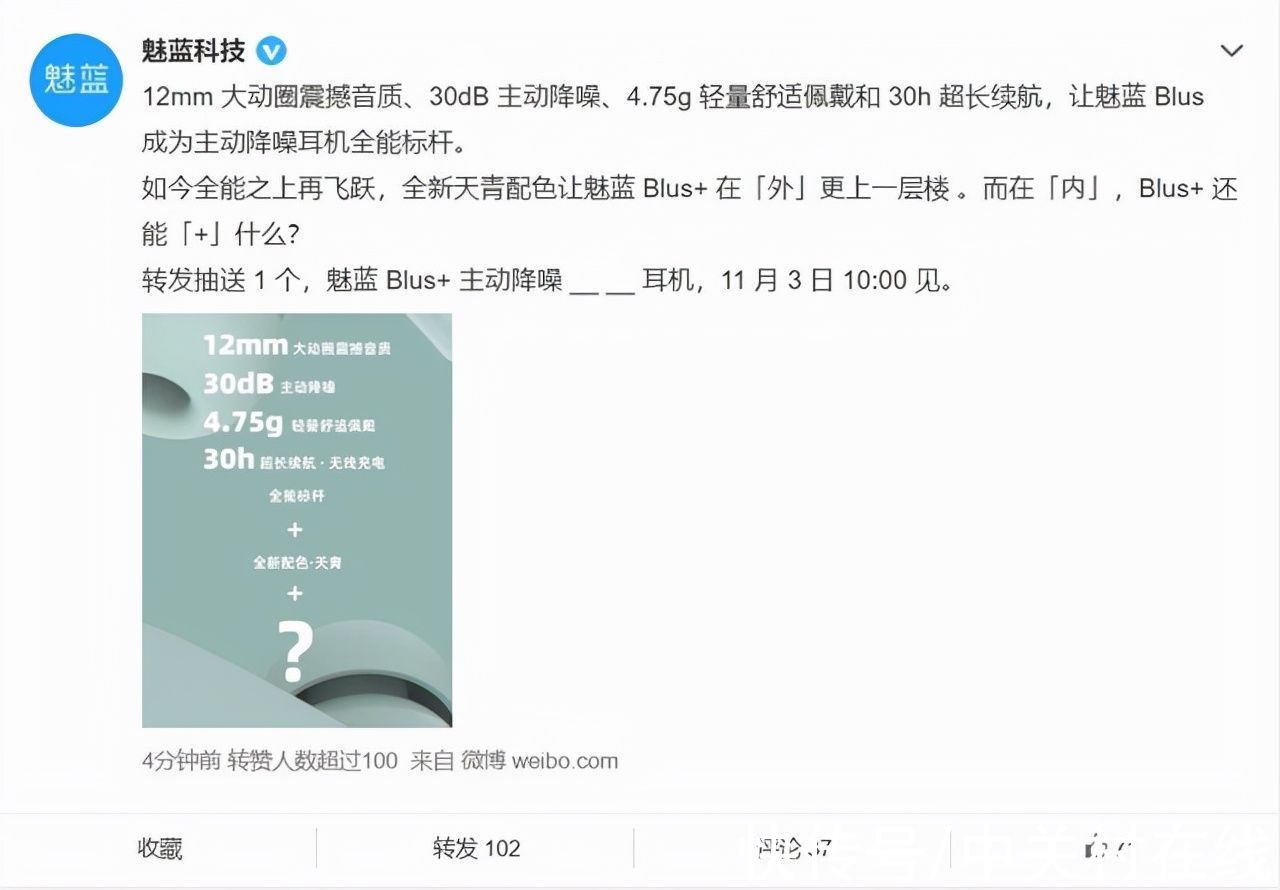风景图片效果不是很满意的时候,自己可以尝试扩大画布,把原图复制一份,适当翻转后对接起来,中间部分高斯模糊一下就可以完美融合,然后再调成喜欢的颜色即可 。
原图

文章插图
最终效果

文章插图
1、按Ctrl J复制一个图层,然后在photoshop中将画布向下扩展一倍,留出另一张片子的位置 。

文章插图
2、按住Ctrl,在图层1的缩略图上用鼠标点一下,选中全图,然后鼠标选择“编辑”-》“变换”-》“水平翻转”,再鼠标选择“编辑”-》“变换”-》“垂直翻转”,将图层1的图转成预期样子 。

文章插图

文章插图
3、选择移动工具,然后按住Shift的同时,鼠标往下,将图层1的图像往下拖动,将两幅图形成拼接,效果如下:(按住shift是为了让图片只往上下移动) 。
我这里没有将图片移到最下面,是因为下一步需要裁成方图,如果移得太下,中间的空间太大了 。

文章插图
【风景图片的无缝对接及简单调色】
以上就是风景图片的无缝对接及简单调色,希望大家喜欢,请继续关注我们 。
推荐阅读
- 九节虾的功效与作用
- 面包车开空调水温升高怎么回事
- 鸭子也可以当宠物吗,养鸭子当宠物能活多少年
- 为什么会下泥巴雨
- 如何使用高德地图摩托车导航功能 高德地图摩托车导航功能使用方法
- 港版苹果13和国行有什么区别
- 见吧小程序怎么玩_微信见吧小程序入口地址
- 工作志愿是什么意思
- 学会勾画人物轮廓